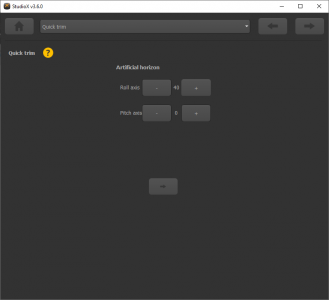Translations:Manuals:MBPlusFblV52:Quicktrim/9/de: Difference between revisions
Shornstein (talk | contribs) Created page with "=Einstellung mit StudioX= Wenn StudioX mit Deinem MICROBEAST PLUS verbunden ist, wähle '''Parameter''' auf der Übersichtsseite aus. Im Untermenü ''Trimmung'' kannst Du die..." |
Shornstein (talk | contribs) No edit summary |
||
| Line 1: | Line 1: | ||
=Einstellung mit StudioX= | =Einstellung mit StudioX= | ||
Wenn StudioX mit Deinem MICROBEAST PLUS verbunden ist, wähle '''Parameter''' auf der Übersichtsseite aus. Im Untermenü ''Trimmung'' kannst Du die Werte der Trimmung für Roll, Nick, Heck und Pitch verändern. Positive Zahlenwerte deuten dabei auf die Richtung "rechts", "vor" oder "positiv" Pitch hin, negative Zahlen Werte stehen für "links", "zurück" oder "negativ" Pitch. Bitte beachte, dass die "Trimmung" global wirkt. D. H. die Werte gelten für alle Parameterbänke (falls Du die Bankumschaltung verwendest). Eine separate Trimmung für jede Bank ist nicht vorgesehen.<br /> | Wenn StudioX mit Deinem MICROBEAST PLUS verbunden ist, wähle '''Parameter''' auf der Übersichtsseite aus. Im Untermenü ''Trimmung'' kannst Du die Werte der Trimmung für Roll, Nick, Heck und Pitch verändern. Positive Zahlenwerte deuten dabei auf die Richtung "rechts", "vor" oder "positiv" Pitch hin, negative Zahlen Werte stehen für "links", "zurück" oder "negativ" Pitch. Bitte beachte, dass die "Trimmung" global wirkt. D. H. die Werte gelten für alle Parameterbänke (falls Du die Bankumschaltung verwendest). Eine separate Trimmung für jede Bank ist nicht vorgesehen.<br /> | ||
<br /> | |||
{| | |||
|- | |||
|[[File:overview_parameter.png|x300px]] | |||
|style="padding-left:50px;" | [[File:parameter_quicktrim_servo.PNG|x300px]] | |||
|}<br /> | |||
<br /> | <br /> | ||
Auf der zweiten Seite des Untermenüs findest Du die Trimmwerte für den künstlichen Horizont (wenn die AttitudeControl Funktion nicht freigeschaltet ist, dann sind die Werte ausgegraut). Die Roll - und Nickachse können jeweils in Schritten von 0.5 Grad getrimmt werden. Weitere Informationen zu dieser Funktion und deren Notwendigkeit stehen oben.<br /> | Auf der zweiten Seite des Untermenüs findest Du die Trimmwerte für den künstlichen Horizont (wenn die AttitudeControl Funktion nicht freigeschaltet ist, dann sind die Werte ausgegraut). Die Roll - und Nickachse können jeweils in Schritten von 0.5 Grad getrimmt werden. Weitere Informationen zu dieser Funktion und deren Notwendigkeit stehen oben.<br /> | ||
<br /> | <br /> | ||
[[File:parameter_quicktrim_horizon.PNG|x300px]]<br /> | |||
<br /> | <br /> | ||
Latest revision as of 09:53, 28 April 2021
Einstellung mit StudioX
Wenn StudioX mit Deinem MICROBEAST PLUS verbunden ist, wähle Parameter auf der Übersichtsseite aus. Im Untermenü Trimmung kannst Du die Werte der Trimmung für Roll, Nick, Heck und Pitch verändern. Positive Zahlenwerte deuten dabei auf die Richtung "rechts", "vor" oder "positiv" Pitch hin, negative Zahlen Werte stehen für "links", "zurück" oder "negativ" Pitch. Bitte beachte, dass die "Trimmung" global wirkt. D. H. die Werte gelten für alle Parameterbänke (falls Du die Bankumschaltung verwendest). Eine separate Trimmung für jede Bank ist nicht vorgesehen.
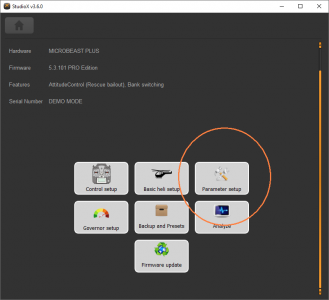
|
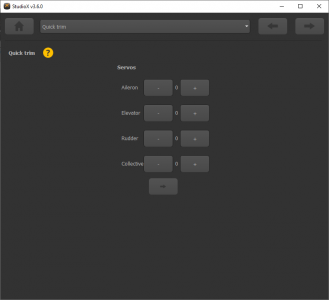
|
Auf der zweiten Seite des Untermenüs findest Du die Trimmwerte für den künstlichen Horizont (wenn die AttitudeControl Funktion nicht freigeschaltet ist, dann sind die Werte ausgegraut). Die Roll - und Nickachse können jeweils in Schritten von 0.5 Grad getrimmt werden. Weitere Informationen zu dieser Funktion und deren Notwendigkeit stehen oben.